Windows 10 LTSB своими руками
Привет, друзья. В одной из недавних статей сайта в комментариях развернулась дискуссия насчёт Windows 10. В частности, зашла речь о том, что ей нет альтернатив на современных компьютерах. Некоторые современные процессоры не имеют поддержки Windows ниже версии 10. А таковая не устраивает многих из-за своей нестабильности, снизившейся в версии 1803 производительности и прочих проблем. Плюс ко всему, Microsoft упразднила облегчённую сборку Windows 10 без UWP-функционала LTSB. И вот что делать теперь тем, кто по условию не может установить на своё устройство ничего, кроме «Десятки»? Ясное дело – устанавливать «Десятку». Вот только можно взять не её текущую версию, а более раннюю, стабильную. Убрать из неё что ненужно и запретить ей обновляться. Давайте-ка, друзья, мы сделаем свою LTSB. Как сделать урезанную стабильную сборку Windows 10 своими руками?
Windows 10 LTSB своими руками
Содержание статьи:
Но прежде пару слов об упразднении официальной сборки Windows 10 LTSB.
LTSС vs Windows 10 Pro
Место LTSB в Evaluation Center должна занять сборка с названием LTSC (уже заняла). Это такая же урезанная «Десятка» без пользовательского UWP-функционала, с таким же долгосрочным принципом поставки обновлений, но созданная уже на базе обновлённой до October 2018 Update версии 1809. Поскольку все образы 1809 Microsoft отозвала для доработки, на сайте Evaluation Center на момент написания этой статьи нет ни старой LTSB, ни новой LTSC. Последняя наверняка появится в скором времени, но с ней уже успели поработать некоторые пользователи – те, что скачали её дистрибутив с Evaluation Center до того, как Microsoft его убрала оттуда. Я в числе таковых.
И, увы, друзья, не могу отметить у LTSС увеличения производительности по сравнению с обычной Windows 10 Pro. В совершенно одинаковых условиях – на виртуальных машинах с идентичными выделенными ресурсами ПК, без стороннего софта, в чистом виде только что после установки, без лишних запущенных процессов – что LTSС, что обычная Windows 10 1809 выдают по ощущениям одинаковую производительность. Факты тоже не играют ни в чью пользу: у обоих одинаковое число системных процессов. Их 77 я зафиксировал у LTSС.
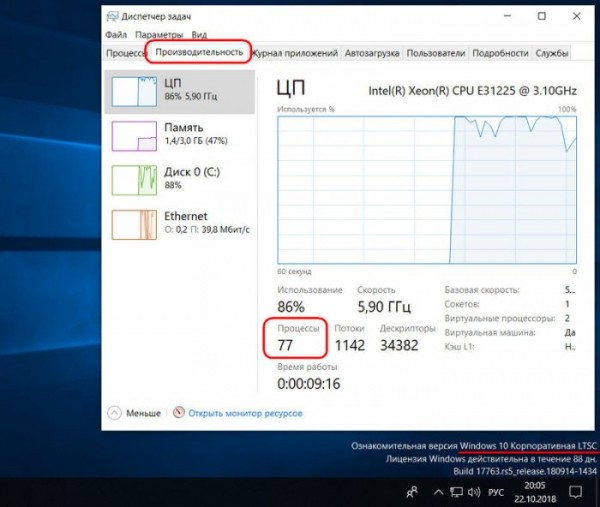
И 77 – у обычной Windows 10 1809 Pro.

Цифру 77 держим в уме, она нам понадобится далее для сравнения с числом системных процессов, которые будут активны при таких же условиях по итогу настройки нашей собственной сборки «Десятки» в старой её версии.
Где скачать старую версию Windows 10
Есть, друзья, в Интернете один замечательный сайт, поддерживаемый энтузиастами, где можно скачать многие продукты Microsoft, включая дистрибутив Windows 10 в разных версиях системы. Это сайт:https://tb.rg-adguard.net/public.php
Заходим на него, выбираем для скачивания «Windows (Final)». После чего, собственно, сможем выбрать Windows 10 в любой из её ранних версий. Я для контрастности эксперимента выберу самую раннюю версию 1507 от 2015 года, созданную по итогу внедрения первого накопительного обновления в систему.
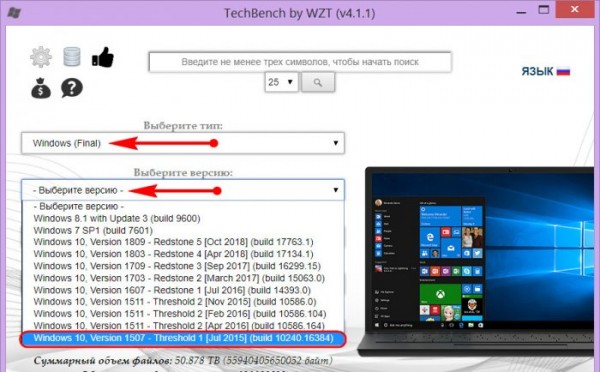
Вы же, друзья, можете скачивать что-то посвежее. Так, например, выбранная мною версия 1507 не поддерживает NET Framework выше версии 4.6, следовательно, некоторый сторонний софт, использующий версии этой платформы 4.6.1 и выше, не будет работать. Для справки: в версиях «Десятки» кодируется год и месяц выпуска накопительного обновления:
Также отмечу, что:
Ну а, начиная с версии 1803, система уже стала работать более тяжело, получила проблемы типа вылета в BSOD при активации Hyper-V, начала выдавать ошибку при откате системы и т.п.
Далее на сайте указываем редакцию, язык и разрядность дистрибутива. И скачиваем.

И устанавливаем систему.
Производительность Windows 10 1507
Ну а теперь, друзья, возвращаемся к зафиксированному ранее числу системных процессов. В тех же условиях простоя и отсутствия стороннего софта, на такой же виртуальной машине с теми же выделенными ресурсами в версии Windows 10 1507 активно только 47 системных процессов.
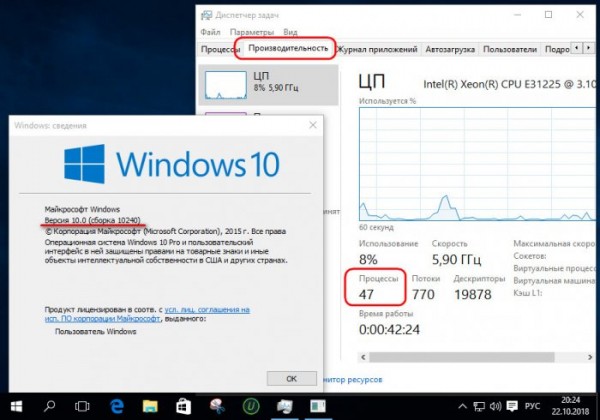
Система работает очень шустро, всё буквально летает. При запуске фонового обновления число процессов увеличилось до 54. Вспомним, у LTSС их при полном простое было 77.
Безопасность старых версий Windows 10
Наверняка многих волнует вопрос – насколько безопасно использовать старые версии «Десятки». Безопасно: при активном Интернете система сразу же полезет обновляться. И внедрит все выпущенные за время с момента её релиза обновления стабильности и безопасности. По этому же принципу Microsoft заботится (пока что) о таких же обновлениях для Windows 7 и 8.1.

Отложение и отключение обновлений
Чтобы наша Windows 10 1507, пока мы на полчасика отойдём куда-нибудь, не превратилась в 1803 или 1809, первым делом отложим функциональные обновления. Я устанавливал редакцию Pro, потому могу сделать это в дополнительных параметрах Центра обновления.
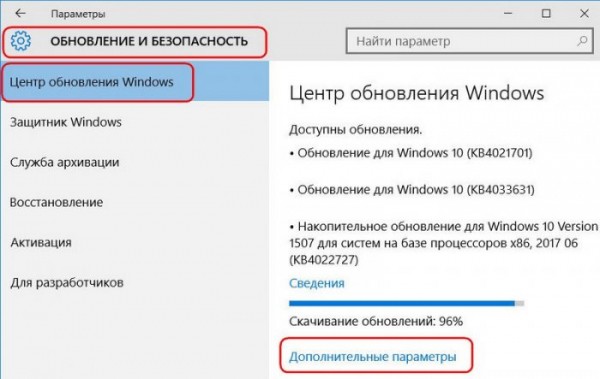
Здесь я активирую опцию «Отложить обновления» и указываю необходимость уведомления о планировании перезагрузки по итогу внедрения обновлений.

В 2015 году, если кто помнит, «Десятка» по итогу фоновой установки обновлений перезагружалась, когда ей вздумается, если не включено планирование перезагрузки. Что такое опция «Отложить обновления»? Это возможность не устанавливать функциональные обновления некий неопределённый срок в районе полугода. В редакции Home такой опции в приложении «Параметры» нет, но если систему доукомплектовать редактором gpedit.msc, аналог опции получим в этом редакторе.
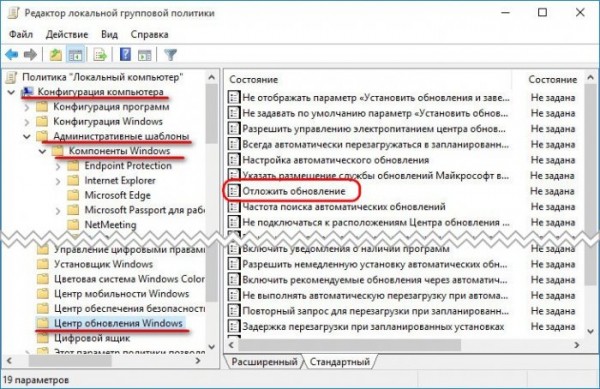
И сможем отложить функциональные обновления.

В Windows 10 Pro, начиная с версии 1703, функциональные обновления в Центре можно откладывать уже на целый год. В редакции Home это также можно сделать, но обходными путями.
По истечении срока, на который функциональные обновления откладывались, можно полностью отключить все системные обновления. Но для этого придётся прибегнуть уже к стороннему софту как то:• WuMgr;• Win Updates Disabler;• Wu10Man.
Оптимизация
Как оптимизировать работу старой версии «Десятки»? Я в редакторе gpedit.msc полностью выключу работу Защитника, чтобы его фоновый процесс Antimalware Service Executable не грузил ресурсы компьютера. В ранних версиях системы для этого необходимо включить параметр «Выключить Endpoint Protection».
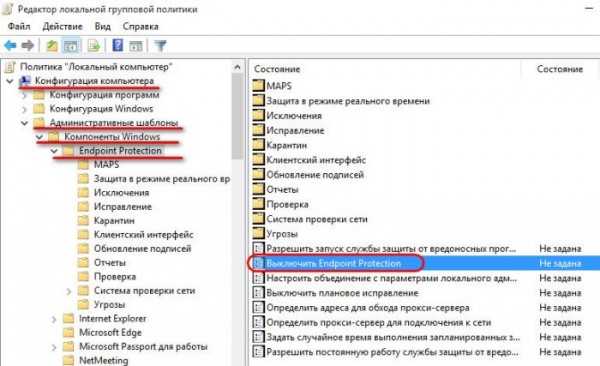

В более новых версиях — параметр «Выключить антивирусную программу «Защитник Windows», подробно смотрим здесь.Далее в диспетчере задач убираю OneDrive из автозагрузки.

Из окна диспетчера отправляюсь в раздел системных служб.

Останавливаю и отключаю службу индексирования.
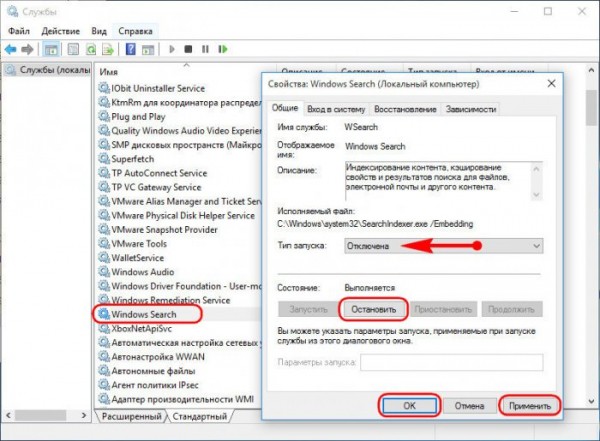
Убираю индексацию в свойствах дисков системы.

Останавливаю и отключаю службу печати.
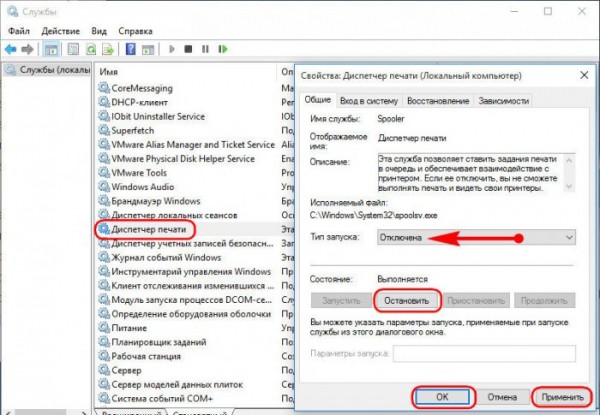
Биометрическую службу.

Дальше мне со службами разбираться лень, я просто запущу утилиту Easy Service Optimizer и в экстрим-режиме закрою все неиспользуемые службы. Какие службы можно отключить в Windows 10, подробно читаем здесь.
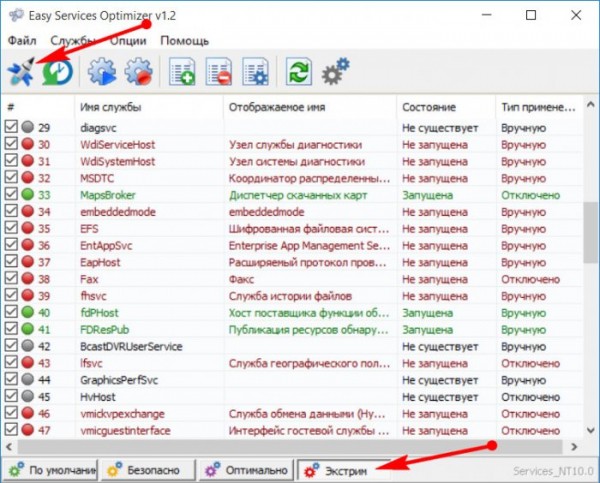
Теперь уберу из системы UWP-функционал. В пакетном режиме предустановленные приложения умеет удалять программа IObit Uninstaller. Галочками отмечаю большую часть приложений.

Включаю защиту системы и на всякий случай ставлю галочку создания точки восстановления перед удалением приложений.
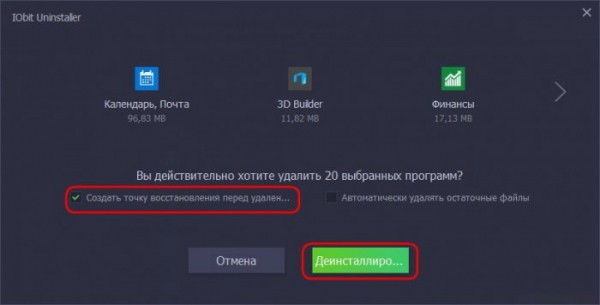
Удаляю.

Всё. Вот, оставил себе только будильник и калькулятор.
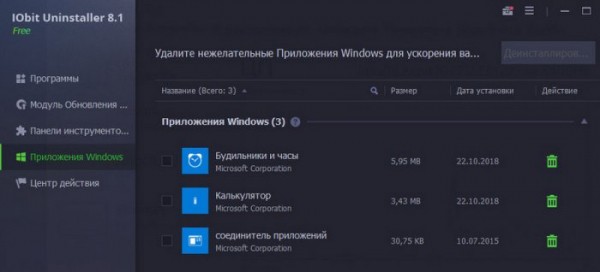
Кто хочет, может за раз удалить все UWP-приложения вместе с магазином Microsoft Store. Для этого нужно запустить от администратора PowerShell и ввести:Get-AppxPackage | Remove-AppxPackage
Что теперь у нас с процессами при простое? Их всего лишь 42, а оперативная память в размере 2 Гб загружена всего на 40%.

И последний штрих — чтобы после длительного отключения виртуальной машины систему не третировали скопившиеся задачи по автоматическому обслуживанию, отключу его с помощью твика реестра. Подробнее об этом здесь.
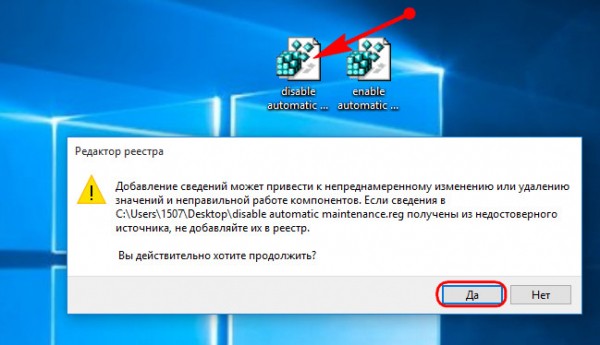
***Вот такая вот у нас своя LTSB получилась. Кто хочет больше экспериментировать с оптимизацией Windows, милости просим сюда, здесь есть подборка статей о твикерах.

